Guide de l’utilisateur pour Mac OS X
Les informations contenues dans ce manuel sont susceptibles de modification sans préavis.
LE CONSTRUCTEUR NE PEUT ETRE TENU POUR RESPONSABLE SI UNE NON-
CONFORMITE PARTIELLE APPARAIT ENTRE CE MANUEL ET LE PRODUIT QU'IL
DECRIT, NI DES DOMMAGES ACCIDENTELS CONSECUTIFS A L'UTILISATION DE
CEUX-CI.
Le manuel et le Logiciel fournis sont protégés par les lois de Copyright et ne peuvent être copiés ou distribués de quelque façon et pour quelque usage que ce soit. Ce manuel est régi par les modalités et les conditions affichées dans le programme d'installation que vous devez avoir acceptées avant de l’utiliser. L'utilisation du Logiciel et de sa Documentation est mono-produit et pour un usage personnel uniquement. Toute utilisation à des fins commerciales est strictement interdite. La violation de ces règles peut entraîner des poursuites judiciaires et la personne concernée sera tenue responsable sur le plan économique de tout préjudice et perte subie par le titulaire du copyright.
Copyright 2002-2003, BeWAN systems. Tous droits réservés.
Edition janvier 2003.
De même, les noms des produits cités dans ce manuel à des fins d'identification peuvent être des marques commerciales, déposées ou non par leurs sociétés respectives.
BeWAN ADSL USB
ST
sous Mac OS X
Table des matières
Installation du BeWAN ADSL USB
................................................... 7
Vérification et configuration des paramètres ADSL ........................... 15
3
BeWAN ADSL USB
ST
sous Mac OS X
Avant-propos
Le boîtier BeWAN ADSL USB
ST
vous permet de vous connecter à Internet ou à d’autres services
ADSL. Au préalable, vous devez avoir souscrit un abonnement auprès d’un fournisseur de service
ADSL et d’un fournisseur d’accès Internet via ADSL.
4
Contenu de la boîte
L’emballage BeWAN ADSL USB
ST
doit contenir les éléments de base ci-dessous :
• un boîtier BeWAN ADSL USB
ST
garanti 2 ans,
•
•
•
• un CD-ROM BeWAN ADSL contenant :
− les pilotes et utilitaires du boîtier,
− la documentation au format PDF. un câble USB permettant de relier le boîtier à l’ordinateur, un câble RJ11 permettant de relier le boîtier au filtre ADSL (lequel est branché sur la prise téléphonique), un filtre ADSL (pour la France uniquement),
•
• un guide de démarrage, une carte d’enregistrement et de garantie du boîtier BeWAN ADSL USB
ST
.
Remarque : si l’un de ces éléments manque ou est endommagé, prenez contact avec votre revendeur ou avec le service client de BeWAN systems.
Assistance technique
Le boîtier BeWAN ADSL USB
ST
et sa documentation ont été conçus dans un souci de simplicité, afin de pouvoir être utilisés tant par les particuliers que par les professionnels.
Nous vous conseillons, avant de procéder à l’installation du boîtier BeWAN ADSL USB
ST
, de renvoyer par courrier ou par fax la carte d’enregistrement de la garantie se trouvant dans le package.
C’est indispensable si vous souhaitez bénéficier du service après-vente.
Suivez pas à pas les instructions du présent manuel.
En cas d’anomalies :
•
•
Si vous n’êtes pas certain d’avoir effectué correctement l’installation, n’hésitez pas à désinstaller les logiciels du boîtier BeWAN ADSL USB
ST
et à recommencer l’installation depuis le début.
Si les problèmes persistent, notez précisément ce que vous faîtes et ce qui se produit. Contactez votre revendeur et communiquez-lui ces informations. Il vous assistera ou vous mettra en contact avec le service compétent si le problème n’est pas de son ressort.
Remarque : pour toute information sur le service d’assistance technique de BeWAN systems, consultez le site Web de BeWAN systems (http://www.bewan.com).
BeWAN ADSL USB
ST
sous Mac OS X 5
Documentation technique du boîtier
Le présent Guide de l’utilisateur du boîtier BeWAN ADSL USB
ST
contient les informations pratiques vous permettant d’installer et d’utiliser rapidement le boîtier BeWAN ADSL USB
ST
sous
Mac OS X (v.10.1-10.2).
Si vous utilisez le boîtier BeWAN ADSL USB
ST
sous Mac OS (8.6 à 9.x), consultez le guide fourni sur le CD-ROM concernant ces systèmes.
Configuration requise
Il n’est pas indispensable d’avoir des connaissances particulières en télécommunications pour utiliser le boîtier BeWAN ADSL USB
ST
et sa documentation.
Pour pouvoir installer les pilotes du BeWAN ADSL USB
ST
en environnement Macintosh, vous devez disposez de la configuration suivante :
• une ligne ADSL,
•
• un Macintosh équipé d’un port USB et d’un lecteur de CD-ROM, un système d’exploitation fonctionnant sous Mac OS X (v.10.1-10.2).
Remarque : dans ce manuel, nous utilisons le nom Macintosh pour désigner l’iMac et les générations suivantes de Macintosh ayant un port USB.
Précautions d’utilisation
Lisez attentivement les instructions de sécurité suivantes avant d’installer ou d’utiliser le
BeWAN ADSL USB
ST
. Veillez à respecter rigoureusement les précautions d’emploi.
Emplacement
•
•
•
•
Evitez d’utiliser, de placer et de conserver le boîtier dans des endroits exposés à une lumière intense ou à des températures élevées ou près de sources de chaleur.
Des températures élevées risquent de déformer le boîtier. La température maximum ne peut dépasser 40°C.
Evitez d’installer le boîtier dans un endroit humide et poussiéreux.
Conservez le boîtier dans un endroit sûr et stable.
Si le boîtier tombe, cela pourrait causer de sérieux dommages.
Conservez le boîtier hors de portée des enfants.
BeWAN ADSL USB
ST
sous Mac OS X 6
Entretien et maintenance
•
•
•
•
Veillez à ne pas ouvrir, désassembler ou modifier une partie du boîtier.
Tout désassemblage ou modification pourrait provoquer une forte décharge électrique. Les inspections internes, les modifications et les réparations doivent impérativement être effectuées par des techniciens agréés et qualifiés.
L’ouverture du boîtier ou toute modification interne entraînera la perte de la garantie.
Avant de nettoyer le boîtier, le produit ne doit pas être alimenté.
Pour nettoyer le boîtier, n’utilisez pas certains produits chimiques pouvant endommager les matières plastiques. N’utilisez pas de substances contenant de l’alcool, du benzène, du diluant ni d’autres produits inflammables. L’emploi de ces produits pourrait provoquer un incendie.
Ne mettez pas le boîtier en contact avec de l’eau ou d’autres liquides.
Aucun liquide ne doit pénétrer à l’intérieur du boîtier. Si la partie externe du boîtier entre en contact avec un liquide, essuyez-le à l’aide d’un chiffon doux et absorbant. Si un liquide ou une substance quelconque pénètre à l’intérieur du boîtier, débranchez les câbles. Si vous continuez à l’utiliser, vous risquez de provoquer un incendie ou une décharge électrique.
Câbles
•
•
•
•
•
N’utilisez que les accessoires fournis.
Veillez à ce que les câbles soient dans une position qui évite que quelqu’un puisse trébucher ou marcher dessus.
Ne tentez pas d’acheminer les câbles dans un passage ou un endroit susceptible de les pincer.
Lorsque vous débranchez les câbles, tenez la partie solide.
En tirant sur la partie flexible du câble, vous pouvez nuire à l’isolation ou dénuder le fil, et créer ainsi un risque d’incendie et de décharge électrique.
Cessez immédiatement d’utiliser le boîtier si ce dernier se mettait à dégager de la fumée.
BeWAN ADSL USB
ST
sous Mac OS X 7
Installation du BeWAN ADSL USB
ST
Vous trouverez dans ce chapitre une description détaillée de la procédure d’installation du boîtier
BeWAN ADSL USB
ST
. Nous vous conseillons de respecter la chronologie d’installation. Avant de commencer, quittez toutes les applications ouvertes.
Installation des pilotes
Pour installer les pilotes du boîtier BeWAN ADSL USB
ST
, procédez comme suit :
1. Insérez le CD-ROM BeWAN ADSL dans le lecteur de votre Macintosh.
2. Effectuez un double-clic sur l’icône du CD-ROM.
3. Effectuez un double-clic sur le dossier USB, Mac OS X, puis sur le fichier BeWAN ADSL
v(numéro de version).pkg afin de lancer le programme d’installation des logiciels.
4. Cliquez sur le cadenas afin de vous authentifier.
5. Une fenêtre apparaît. Saisissez vos paramètres, puis cliquez sur OK.
BeWAN ADSL USB
ST
sous Mac OS X 8
6. Une fois authentifié, commencez l’installation du logiciel. Cliquez sur Continuer.
7. Sélectionnez tout d’abord le disque sur lequel vont être installés les pilotes du boîtier BeWAN
ADSL USB
ST
, puis cliquez sur Continuer.
8. Cliquez sur Installer.
9. Une fenêtre vous informe qu’un redémarrage de votre Macintosh sera nécessaire. Cliquez sur
Poursuivre l’installation.
10. Les pilotes et utilitaires du boîtier BeWAN ADSL USB
ST
s’installent ensuite automatiquement dans des dossiers spécifiques de votre système. Lorsque l’installation est terminée, redémarrez votre Macintosh.
BeWAN ADSL USB
ST
sous Mac OS X 9
Raccordement du boîtier au Macintosh et au filtre ADSL
Pour raccorder le boîtier au Macintosh et au filtre ADSL, référez-vous au schéma ci-dessous et procédez comme suit :
1. Le filtre ADSL livré dans la boîte doit être branché sur votre ligne téléphonique. Munissez-vous du câble ADSL (RJ11/RJ11) fourni également dans le package. Raccordez l’une de ses extrémités au filtre ADSL et l’autre au connecteur RJ11 du boîtier BeWAN ADSL USB
ST
.
Remarque : pour le bon fonctionnement de votre installation, nous vous conseillons de mettre un filtre sur chaque prise téléphonique raccordée à la même ligne et sur laquelle est relié un poste de téléphone.
2. Munissez-vous du câble USB. Raccordez l’une des extrémités du câble à l’un des connecteurs
USB du Macintosh et l’autre au BeWAN ADSL USB
ST
.
Niveaux de sécurité électrique du BeWAN ADSL USB
ST
:
Connecteur RJ11 : TRT1
Connecteur USB : TBTS
Fusible : 5A / 125V
BeWAN ADSL USB
ST
sous Mac OS X 10
Voyants lumineux du boîtier
Le boîtier BeWAN ADSL USB
ST
comporte trois voyants lumineux qui permettent de connaître à tout moment l’état du boîtier et de la ligne ADSL :
Intitulé du voyant Couleur du voyant Signification
SYNC
LINK
Rouge
Vert
- lorsque les pilotes du BeWAN ADSL USB
ST ne sont pas installés
- lorsque le câble USB n’est pas raccordé au
Macintosh
- lorsque le Macintosh n’est pas allumé
Allumé lorsque les pilotes sont installés et que le
Macintosh est allumé
Fixe lorsque le boîtier est à l’état "Repos" (voir le Panneau d’affichage à la section
« Synchronisation de la ligne ADSL » page 11)
Clignote lorsqu’il tente d’effectuer la synchronisation (états "Activation /
Initialisation")
Eteint lorsqu’il est synchronisé (état
"Connecté_L0")
Fixe lorsque la synchronisation avec la ligne
ADSL est effectuée (état "Connecté_L0")
Clignote lorsque des paquets sont émis ou reçus sur le réseau
BeWAN ADSL USB
ST
sous Mac OS X 11
Connexion à Internet
Nous décrivons ici le paramétrage et l’établissement de la connexion. Vous devez avoir souscrit au préalable un abonnement auprès d’un fournisseur de service ADSL et d’un fournisseur d’accès
Internet via ADSL.
Synchronisation de la ligne ADSL
Après le redémarrage du Macintosh et avant de lancer la connexion, vous devez vérifier que la synchronisation avec la ligne ADSL est bien effective. Pour cela, assurez-vous en premier lieu que votre ligne ADSL est bien raccordée à votre boîtier (reportez-vous à la section « Raccordement du
boîtier au Macintosh et au filtre ADSL » page 9). Procédez comme suit :
1. Ouvrez le tableau de bord du boîtier BeWAN ADSL USB
ST
qui a été automatiquement installé.
Effectuez un double-clic sur l’icône de votre disque dur, sur Applications, BeWAN ADSL, puis sur BeWAN ADSL.
2. Le boîtier BeWAN ADSL USB
ST
se connecte automatiquement au réseau ADSL lors du démarrage du Macintosh. Attendez que le message CONNECTE_L0 apparaisse dans la rubrique Etat du modem. La synchronisation avec la ligne ADSL est désormais réalisée.
Messages de synchronisation :
La synchronisation s’effectue en quatre étapes qui s’enchaînent automatiquement. Ces étapes apparaissent dans la partie Etat du modem de la fenêtre :
•
•
•
•
REPOS / REESSAYE
ACTIVATION
INITIALISATION
CONNECTE_L0
BeWAN ADSL USB
ST
sous Mac OS X 12
Si ces étapes se sont déroulées normalement, votre ligne ADSL est maintenant synchronisée. Pour constater la présence de la synchronisation, dans le dock, l’indicateur de la connexion ADSL change également d’aspect. La croix située sur l’icône disparaît.
Liaison non synchronisée
Liaison synchronisée
Eléments à vérifier en cas de non synchronisation
Si le message de la rubrique Etat du modem est différent de CONNECTE_L0, voici les éléments
à vérifier :
1. Assurez-vous de nouveau du bon raccordement de votre boîtier à la ligne ADSL.
2. Si le problème n’est pas résolu, assurez-vous ensuite auprès de votre opérateur que votre ligne
ADSL a bien été activée.
Cliquez ensuite sur le bouton Démarrer pour relancer l’initialisation et la synchronisation du boîtier.
Paramétrage de la connexion
1. Effectuez un double-clic sur l'icône de votre disque dur, sur Applications, puis sur System
Preferences ou Préférences Système (selon la version de Mac OS X).
2. Une configuration Internet ADSL a été créée et sélectionnée par défaut.
3. Cliquez sur l'onglet PPPoE dans lequel vous n’avez plus qu’à saisir les informations relatives à l'abonnement que vous avez souscrit auprès d'un fournisseur d'accès Internet.
BeWAN ADSL USB
ST
sous Mac OS X 13
4. Dans la rubrique Nom ou Nom du compte (selon la version de Mac OS X), saisissez le nom que vous a attribué votre fournisseur d’accès Internet.
Remarques concernant la connexion à Internet :
•
•
La terminologie utilisée par les différents fournisseurs d’accès Internet peut varier. Pour désigner le nom d’utilisateur, les termes suivants peuvent aussi être employés : « compte client », « identifiant de connexion », etc.
Ne confondez pas les identifiants de connexion (nom d’utilisateur et mot de passe) avec les
éléments d’identification de messagerie que vous a éventuellement fournis votre fournisseur d’accès Internet.
•
Lorsque vous saisissez les identifiants de connexion, il est impératif de tenir compte des majuscules et des minuscules.
5. Dans la rubrique Mot de passe, saisissez votre mot de passe de connexion.
Si vous ne souhaitez pas saisir votre mot de passe à chaque connexion, cochez Enregistrer le
mot de passe.
Attention : dans ce cas, toute personne pouvant accéder à votre Macintosh sera en
mesure de se connecter à Internet en utilisant votre compte.
6. Cliquez sur le bouton Appliquer pour sauvegarder vos modifications.
7. Dans le menu Préférences Système, cliquez sur Quitter Préférences Système.
8. Effectuez un double-clic sur l'icône de votre disque dur, puis sur Applications. Lancez l’application Internet Connect ou Connexion à Internet (selon la version de Mac OS X).
9. Dans le menu PopUp Configuration, sélectionnez BeWAN ADSL. Les réglages définis précédemment apparaissent alors.
BeWAN ADSL USB
ST
sous Mac OS X 14
Etablissement de la connexion
Pour lancer la procédure de connexion, cliquez sur Connecter ou Se connecter (selon la version de
Mac OS X). La connexion s’effectue en différentes étapes qui s’enchaînent automatiquement :
•
Contact du serveur PPP…
•
•
Etablissement de la connexion…
Authentification de l’utilisateur…
Si ces étapes se sont déroulées normalement, vous êtes maintenant connecté à Internet. La partie
Etat change d’aspect et présente les principaux paramètres de connexion (débit, durée de connexion...).
Attention : si vous ne parvenez pas à vous connecter, reportez-vous au chapitre « Vérification
et configuration des paramètres ADSL » page 15.
Exploitation de la connexion
Une fois que la connexion est établie, vous pouvez utiliser le logiciel Internet de votre choix. Pour consulter un site Web, lancez le logiciel de navigation dont vous disposez.
Fin de la connexion
Lorsque vous avez terminé, n’oubliez pas de vous déconnecter. En effet, quitter le logiciel Internet utilisé ne suffit pas à interrompre la connexion en cours. Pour l’interrompre, cliquez sur le bouton
Déconnecter ou Se déconnecter (selon la version de Mac OS X).
BeWAN ADSL USB
ST
sous Mac OS X 15
Vérification et configuration des paramètres ADSL
Vous venez précédemment d’installer votre boîtier et ses pilotes. Si l’enchaînement des étapes précédentes ne vous a pas permis d’établir votre connexion Internet, nous vous expliquons dans ce chapitre comment vérifier l’exactitude des paramètres ADSL fournis par votre opérateur télécom.
Test de la ligne ADSL
Attention : cet outil n’est valable que pour la France et uniquement sur le réseau France Télécom.
Pour les autres opérateurs, veuillez vous renseigner auprès d’eux afin de connaître les identifiants de test.
Lors de l’installation, une configuration a été créée par défaut afin de tester votre ligne ADSL.
Attention : au préalable, avant de passer à cette étape, vous devez avoir effectué la synchronisation
avec la ligne ADSL (reportez-vous à la section « Synchronisation de la ligne ADSL » page 11).
Lorsque cette opération est réalisée, procédez comme suit :
1. Effectuez un double-clic sur l'icône de votre disque dur, sur Applications, puis sur System
Preferences ou Préférences Système (selon la version de Mac OS X).
2. Cliquez sur Réseau.
3. Dans le menu PopUp Configuration de la fenêtre Réseau, sélectionnez Test ADSL.
4. Cliquez sur le bouton Appliquer pour sauvegarder vos modifications.
5. Effectuez un double-clic sur l'icône de votre disque dur, puis sur Applications. Lancez l’application Internet Connect ou Connexion à Internet (selon la version de Mac OS X).
6. La configuration Test ADSL est alors sélectionnée. Cliquez sur Connecter ou Se connecter
(selon la version de Mac OS X).
7. Si vos paramètres ADSL sont corrects, la connexion s’établit en quelques secondes. Cela signifie que le protocole d’encapsulation utilisé (la façon dont sont envoyées les trames à travers le réseau ADSL : dans notre exemple, le PPPoA en fonction du profil par défaut) ainsi que les
VPI/VCI correspondent aux paramètres requis sur votre ligne ADSL.
BeWAN ADSL USB
ST
sous Mac OS X 16
A titre indicatif :
Si vous utilisez le réseau France Télécom, une fois la connexion établie, lancez votre navigateur Internet, puis tapez l’adresse suivante : http:\\193.252.96.3
L’affichage de la mire Netissimo signifie que votre ligne ADSL est bien opérationnelle.
8. Cliquez sur le bouton Déconnecter ou Se déconnecter (selon la version de Mac OS X) pour interrompre la connexion.
9. Reportez-vous désormais au chapitre « Connexion à Internet » page 11. Vos paramètres ADSL
étant corrects, vérifiez vos login et mot de passe et saisissez-les de nouveau en tenant compte des majuscules et minuscules.
Eléments à vérifier en cas de non connexion au Test ADSL
Si le test n’a pas été concluant, c’est-à-dire, si la connexion ne s’est pas effectuée, cela signifie que vos paramètres ADSL ne correspondent pas au profil sélectionné par défaut lors de l’installation.
Procédez comme suit :
1. Effectuez le test de bouclage (voir section suivante) pour savoir si le problème provient des VPI et VCI sélectionnés.
2. Renseignez-vous auprès de votre opérateur télécom afin d’obtenir vos paramètres ADSL.
3. En fonction des nouveaux paramètres communiqués par votre opérateur, modifiez soit le protocole soit les VPI/VCI à utiliser. Reportez-vous alors à la section « Changement de profil »
BeWAN ADSL USB
ST
sous Mac OS X 17
Vérification des VPI et VCI (test de bouclage)
Si le test ADSL n’a pas fonctionné, cela signifie donc que vos paramètres ADSL sont incorrects. Un utilitaire vous permet de vérifier si le problème vient ou non des VPI/VCI utilisés. Procédez comme suit :
1. Ouvrez le tableau de bord du boîtier BeWAN ADSL USB
ST
qui a été automatiquement installé.
Effectuez un double-clic sur l'icône de votre disque dur, sur Applications, BeWAN ADSL, puis sur BeWAN ADSL.
2. Cliquez sur l’onglet Test.
3. Saisissez le VPI et VCI dans les rubriques correspondantes, puis cochez la case Envoyer des
cellules de test en bouclage distant (LB).
4. Selon l’exactitude ou non des VPI/VCI, vous pouvez constater les choses suivantes :
•
Si vous recevez bien des cellules dans la rubrique Cellules de test en bouclage distant (LB), cela signifie que ces paramètres sont corrects.
Le protocole choisi (PPPoA ou PPPoE) n’est pas correct. Reportez-vous au chapitre
« Changement de profil » page 18. Au préalable, vérifiez le protocole à utiliser
auprès de votre opérateur.
Le nom d'utilisateur ou/et le mot de passe n’a (n'ont) pas été saisi(s) correctement.
Retapez-les minutieusement. Si le problème persiste, vérifiez vos identifiants auprès de votre Fournisseur d’Accès Internet (FAI).
L’activation de votre abonnement n’a pas été effectuée par votre fournisseur d’accès
Internet. De la même manière, contactez votre FAI.
•
Si au contraire, vous ne recevez aucune cellule, cela signifie que vos VPI et VCI sont incorrects. Renseignez-vous alors auprès de votre opérateur télécom ou de votre FAI afin de vous faire confirmer vos paramètres.
BeWAN ADSL USB
ST
sous Mac OS X 18
Changement de profil
Lors de l’installation des pilotes, un profil par défaut a été sélectionné. Suivant la zone géographique où vous vous situez, ce profil peut ne pas fonctionner. Ainsi, vous pouvez être amené
à modifier ses caractéristiques. Nous vous conseillons tout d’abord d’obtenir les informations nécessaires auprès de votre opérateur télécom.
Si vous désirez changer de profil, vous n’êtes pas obligé de désinstaller les pilotes. Vous pouvez donc utiliser un autre profil déjà existant ou bien créer un nouveau profil.
1. Dans le tableau de bord du boîtier BeWAN ADSL USB
ST
, cliquez désormais sur l’onglet
Config.
2. Parmi les profils configurés par défaut, sélectionnez celui requis par votre prestataire de service
ADSL. Cliquez sur le bouton Enregistrer pour que votre nouveau paramètre soit pris en compte.
Remarque : sauf cas très spécifique, vous devez utiliser un des deux profils principaux existants.
Si vous désirez changer de profil ou utiliser un profil qui n’est pas configuré par défaut, il est possible de le définir en sélectionnant Personnalisé. De la même manière, cliquez ensuite sur
Enregistrer pour que votre nouveau paramètre soit pris en compte.
BeWAN ADSL USB
ST
sous Mac OS X
Désinstallation des pilotes
Au préalable, quittez toutes les applications ouvertes.
Pour désinstaller les pilotes du boîtier BeWAN ADSL USB
ST
, procédez comme suit :
1. Effectuez un double-clic sur l'icône de votre disque dur.
2. Effectuez un double-clic sur Applications, puis sur BeWAN ADSL.
3. Effectuez un double-clic sur BeWAN ADSL Uninstall.
4. Une fenêtre apparaît. Saisissez vos paramètres, puis cliquez sur OK.
19
5. Les pilotes et utilitaires du boîtier BeWAN ADSL USB
ST
sont automatiquement supprimés de votre système.
6. Redémarrez ensuite votre Macintosh.
BeWAN ADSL USB
ST
sous Mac OS X
Annexe
20
Codes ANSI des constructeurs de produits ADSL
Dans l’onglet Info du Panneau d’affichage du boîtier, le Code fournisseur correspond au code constructeur indiqué dans le tableau ci-dessous :
CODE Constructeur CODE Constructeur CODE Constructeur
2
3
4
5
Westell Inc.
ECI Telecom
Texas Instruments
Intel
6
7
8
Amati Communications
General Data Communication
Level One Communications
9 Crystal Semiconductor
10 AT&T - Network Systems
11 Aware, Inc.
12 Brooktree
13 NEC
14 Samsung
15 Northern Telecom, Inc.
16 PairGain Technologies
17 AT&T - Paradyne
18 Adtran
19 INC
20 ADC Telecommunications
21 Motorola
22 IBM Corp.
23 Newbridge Networks Corp.
24 DSC
25 TelTrend
26 Exar Corp.
27 Siemens Stromberg-Carlson
28 Analog Devices
29 Nokia
30 Ericsson Systems
31 Tellabs Operations, Inc.
32 Orckit Communications
33 AWA
34 Alcatel Network Systems
35 National Semiconductor
36 Italtel
37 SAT
38 Fujitsu Network Transmission
39 MITEL
40 Conklin Instrument Corp.
41 Diamond Lane
42 Cabletron Systems, Inc.
43 Davicom Semiconductor
44 Metalink
45 Pulsecom
46 US Robotics
47 AG Communications
48 Conexant Systems Inc.
49 Harris
50 Hayes Microcomputer
51 Co-optic
52 Netspeed
53 3-Com
54 Copper Mountain Inc.
55 Silicon Automation Systems
56 Ascom
57 Globespan Inc.
58 ST Microelectonics
59 Coppercom
60 Compaq
61 Integrated Technology
62 Bay Networks
63 Next Level Communications
64 Multitech Systems
65 AMD
66 Sumitomo Electric
67 Phillips M&N Electronics
68 Efficient Networks
69 Interspeed
70 Cisco Systems
71 Tollgrade Communications
72 Cayman Systems
73 FlowPoint Corp.
74 I.C.COM
75 Matsushita
76 Siemens Semiconductor
77 Digital Link
78 Digitel
79 Alcatel Microelectronics
80 Centillium Corp.
81 Applied Digital Access
82 Smart Link, Ltd.
46811 Medialincs
65535 Inconnu
DECLARATION DE CONFORMITE
Equipement terminal de télécommunications
Nom du constructeur : BeWAN systems
Adresse : 16, rue du Moulin des Bruyères Téléphone : 01 43 34 69 20
Localité : Courbevoie - France
Identification du produit
Nature : Modem ADSL
Référence commerciale : BeWAN ADSL USB
ST
Déclare sous son entière responsabilité que le produit décrit ci-dessus est en conformité avec les exigences essentielles applicables et en particulier celles de la directive R&TTE
1999/5/CE. Ce produit est en conformité avec les spécifications suivantes :
Protection en ce qui concerne la compatibilité électromagnétique : EN 55022
EN 55024
Norme de sécurité : EN 60950
Information supplémentaire : le produit a été testé dans une configuration standard.
Fiche technique fournie par : BeWAN systems
16, rue du Moulin des Bruyères
92400 Courbevoie - France
Date : le 7 janvier 2002
Eric TEISSANDIER
Président du Conseil d’Administration
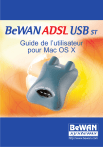
Link público atualizado
O link público para o seu chat foi atualizado.




